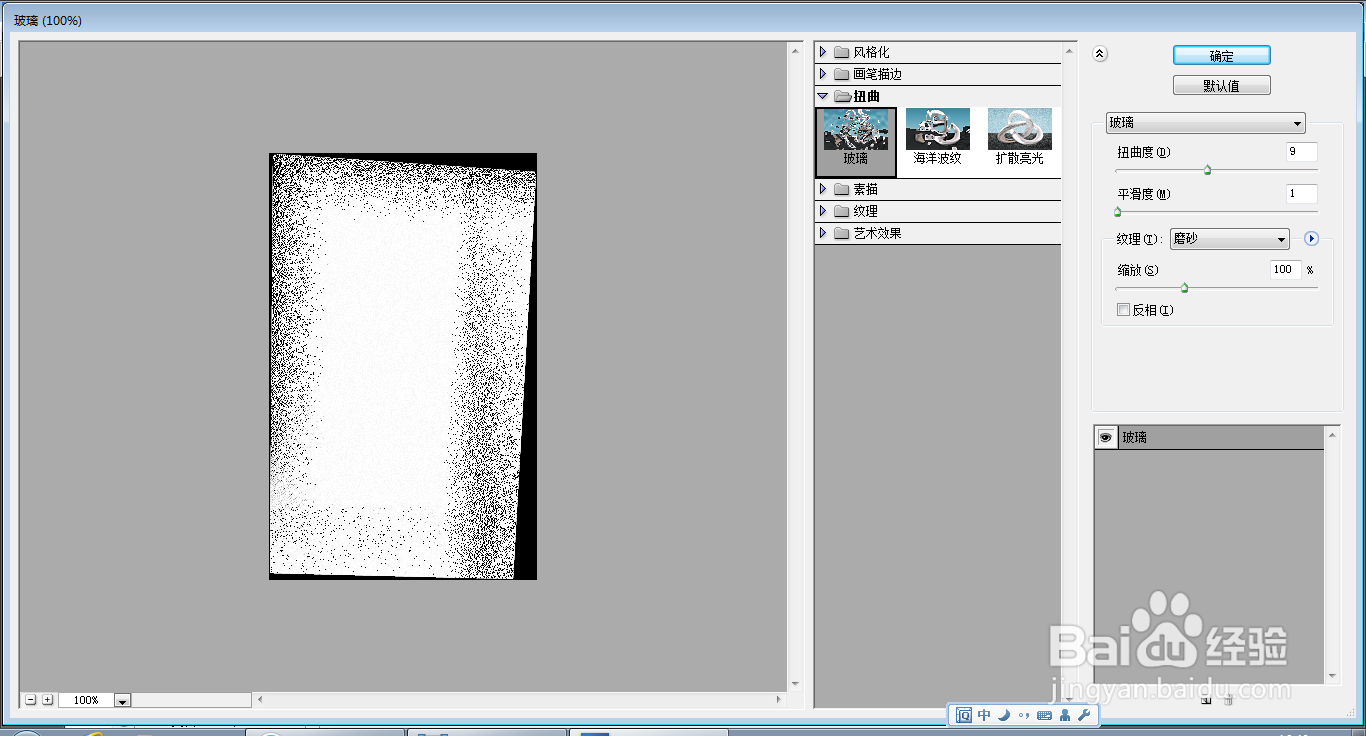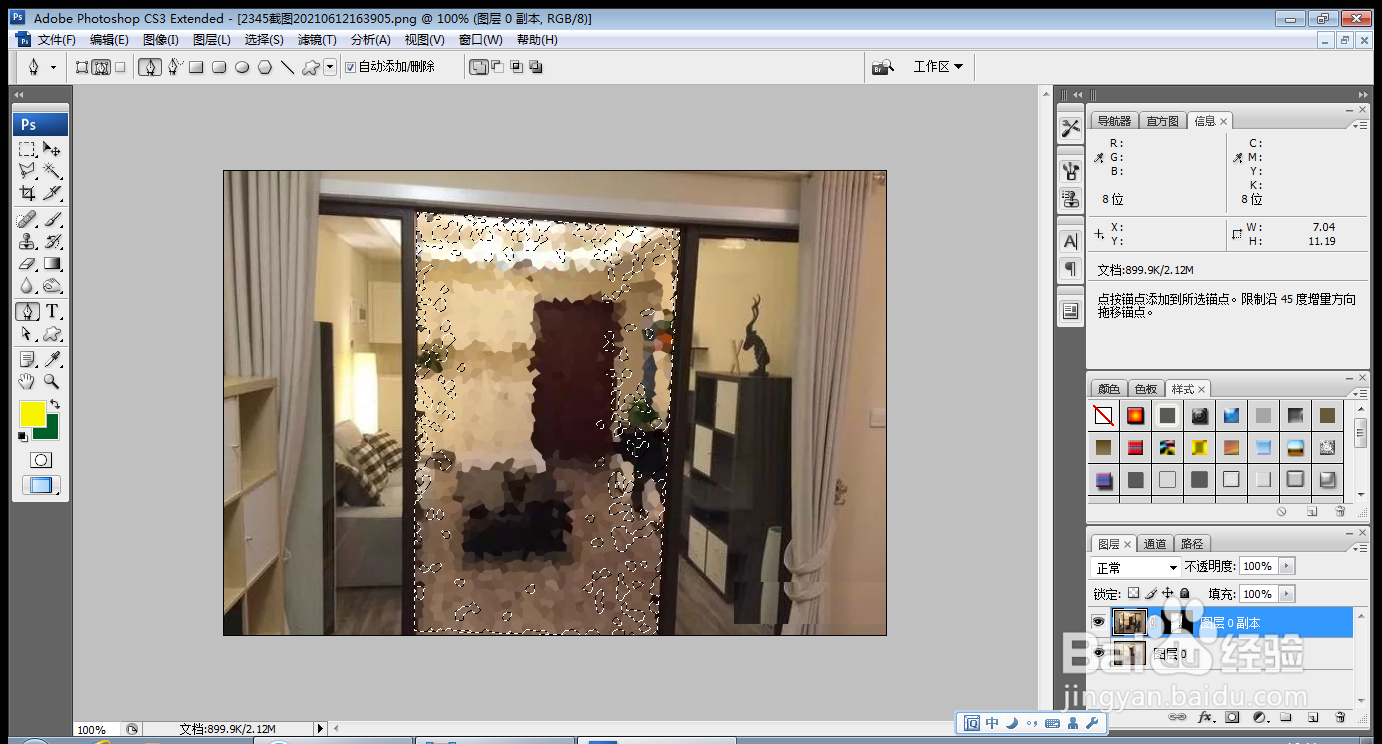如何用PS设计特效玻璃效果图
1、打开PS,按ctrl+o打开一张图片,如图
2、按ctrl+J提取图层,如图
3、选择钢笔工具,点选路径,载入选区,如图
4、新建图层蒙版,如图
5、按ctrl键载入选区,选择滤镜,模糊,镜头模糊,点击确定,如图
6、选择滤镜,扭曲,玻璃,点击确定,如图
7、再次选中图片图层,选择滤镜,晶格化,如图
8、选择滤镜,扭曲,玻璃,点击确定,如图
9、选择横排文字工具,输入字体,如图
声明:本网站引用、摘录或转载内容仅供网站访问者交流或参考,不代表本站立场,如存在版权或非法内容,请联系站长删除,联系邮箱:site.kefu@qq.com。
阅读量:24
阅读量:40
阅读量:87
阅读量:23
阅读量:48